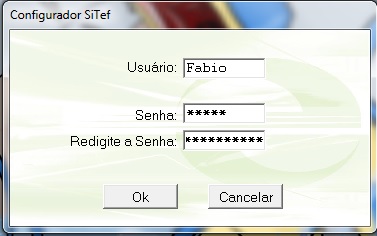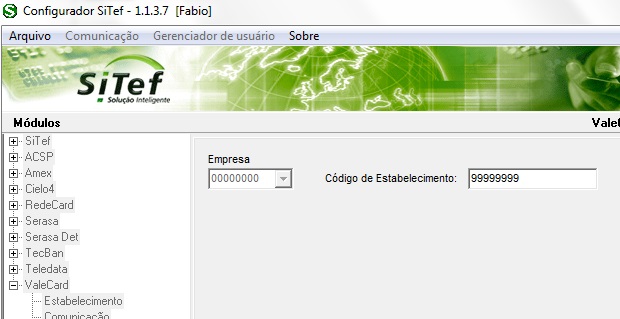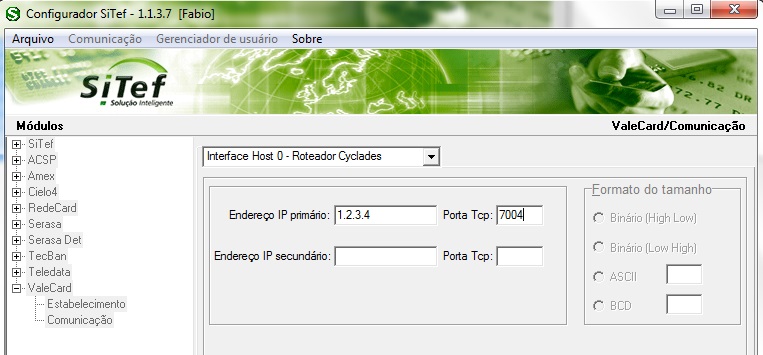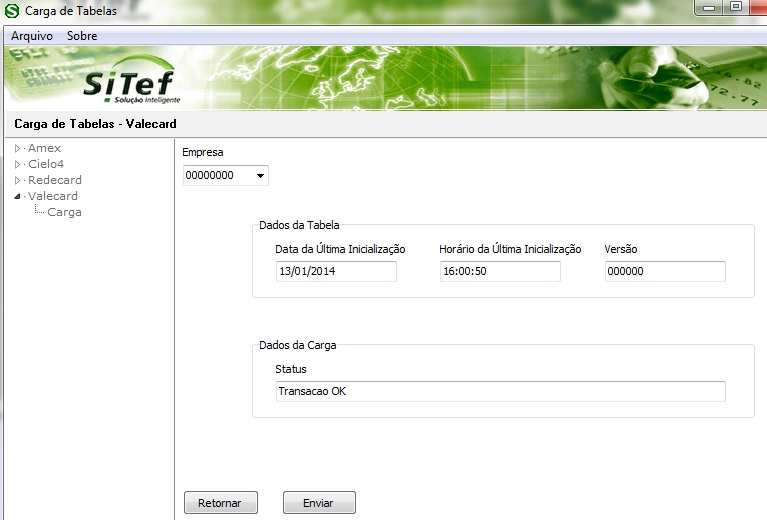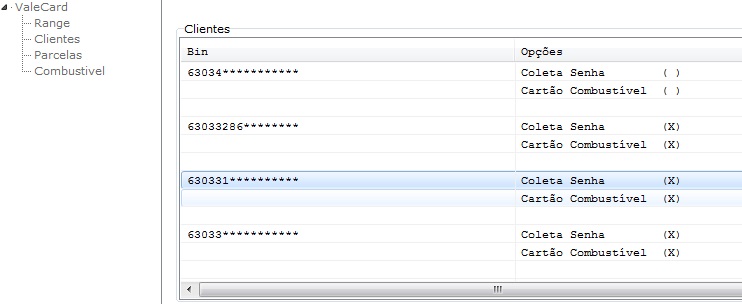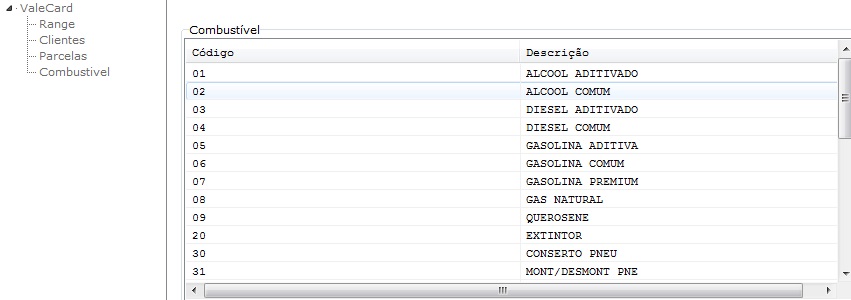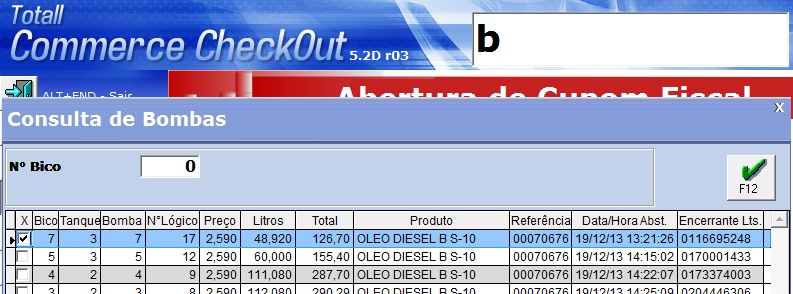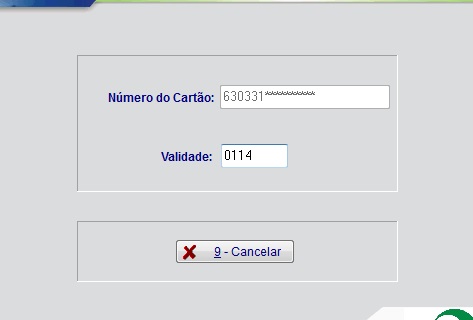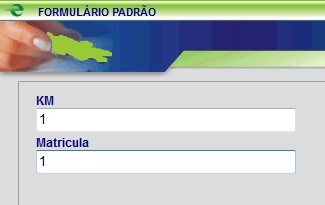Objetivo
Mostrar as configurações necessárias para ser possível realizar uma venda com este cartão.
Configurações
Instalação: https://www.softwareexpress.com.br/distri/aplicativos/simuladositef.zip https://www.softwareexpress.com.br/distri/aplicativos/clientsitef.zip https://www.softwareexpress.com.br/distri/aplicativos/valecard.zip
Versões utilizadas: Sitef 3.0.19.21 Client Sitef 4.0.3.35 Módulo Vale Card 3.0.2.11
Passos: 1. Instalar Sitef. 2. Instalar Client Sitef. 3. Instalar Módulo Vale Card. 4. Configurar Client Sitef. 5. Configurar o Módulo Vale Card no Configurador Geral Sitef. 6. Fazer carga das tabelas do Vale Card. 7. Configurar "Configurador Combustível". 8. Cadastrar Produto x Cartão no TTBackOffice. 9. Fazer carga no TTServer.
Instalação
Fazer next > next > finish em todos eles.
Client Sitef
1. Executar e colocar configurações padrões. (Empresa, senha, pinpad, etc).
2. Abrir o client.ini no bloco de notas.
Diretório Padrão: "C:\Client\Cliente.ini".
3. Abaixo da Tag [TODOS] adicionar esta linha:
PermiteCombustivelDigitado=1
Módulo Vale Card
Configurador Geral Sitef
1. Entrar no programa. O usuário e senha são iguais ao usuário do Windows.
2. Escolher rede Vale Card. Menu Estabelecimento. Informar código 99999999.
3. Escolher rede Vale Card. Menu Comunicação.
Endereço IP primário: 1.2.3.4 Porta Tcp: 7004
4. Verificar disponibilidade da porta. Exemplo: 7002 e 7003 estão sendo utilizadas pela Amex e Redecard respectivamente.
5. Salvar e sair.
Carga de Tabelas
1. Abrir o Sitef Simulado e o Client Sitef.
2. Abrir "Carga de Tabelas".
3. Selecionar ValeCard e clicar em Enviar. Se der tudo certo aparecerá "Transacao OK" no campo Status.
4. Retornar e Sair.
Visualizador das Tabelas
1. Abrir Visualizador de Tabelas.
2. Escolher Vale Card.
3. Tabela de Clientes
Aqui ficam os números de cartões que podem ser utilizados nas vendas.
4. Tabela de Produtos
Aqui ficam os códigos dos produtos para a rede Vale Card.
Estes códigos são utilizados no Sitef - Configurador_de_Combustível e TTBackofice - Produtos_por_Cartão_de_Combustível.
Configurador de Combustível
Verificar página: Configurador_de_Combustível
Produtos por Cartão Combustível
Verificar página: Produtos_por_Cartão_de_Combustível
Venda
1. Fazer carga completa no Checkout.
2. Abrir Cupom ou Nota.
3. Digitar "B" para abrir a tela para escolher o abastecimento.
4. Escolher um abastecimento feito com um combustível configurado em ambos programas citados acima.
5. Na tela de caixa escolher a opção TEF.
6. Na tela de Tipo de Cartão escolher 3 - Cartão Combustível. E escolher VALE CARD.
7. Quando abrir a tela do Sitef escolher a opção 2 - Digitado.
8. Digitar o número do cartão de acordo com ValeCard#3._Tabela_de_Clientes.
9. Informar a quilometragem e matrícula.
10.
Erros
Possíveis erros de operação.
Cartão não configurado
1. Verifique se digitou um número de cartão válido de acordo com ValeCard#3._Tabela_de_Clientes.
2. Os asteriscos podem ser completados com qualquer número.
3. Utilizar cartões com Cartão Combustível marcado com 'x'.
4. Verifique se sua tabela está atualizada. Faça uma atualização através do programa ValeCard#Carga_de_Tabelas.
Dados Inválidos
Verificar se o produto foi cadastrado corretamente em Configurador_de_Combustível#3._Empresa.